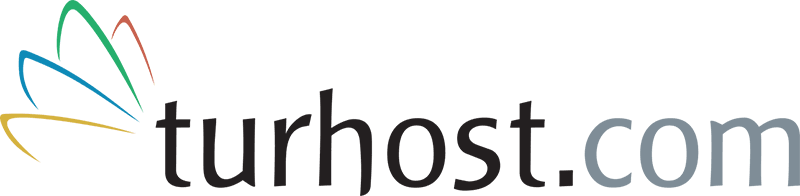Konular
Uzak Masaüstü Bağlantısı (RDP), özellikle sunucu ve bilgisayarları uzaktan yönetmek isteyenler için çok kullanışlı bir araçtır. Ancak, güvenliği sağlamak için şifrelerin düzenli aralıklarla değiştirilmesi önemlidir. Bu makalede, Windows Server’daki Server Manager aracı kullanarak Uzak Masaüstü şifresinin nasıl değiştirileceğini anlatıyoruz.
Adım 1: Server Manager’ı Açın
- Windows tuşuna basın ve arama kutusuna “Server Manager” yazın.
- Çıkan sonuçlardan “Server Manager” aracını açın.
Adım 2: Sunucu Listesinden Sunucuyu Seçin
- Server Manager ana ekranında, sol üst köşdeki “Local Server” bölümünü tıklayın.
- “Local Server” sekmesinde, şifre değişikliği yapacağınız sunucuyu belirleyin.
Adım 3: Kullanıcı Hesabının Ayarlarına Erişin
- Ekranda “Computer Management” veya benzer bir başlık göreceksiniz.

- Buradan “Users” bölümünü bulun.
- Bağlı olduklarınız sunucu veya bilgisayarda oturum açmış olan kullanıcıları listede görebilirsiniz.
Adım 4: Şifreyi Değiştirin
- Şifre değiştirilecek olan kullanıcıyı bulun ve sağ tıklayın.

- “Set Password” (Parola Belirle) seçeneğini tıklayın.
- Sistem tarafından bir uyarı görülebilir. “Proceed” (Devam Et) tuşuna basarak işlemi onaylayın.
Adım 5: Yeni Şifreyi Belirleyin
- Karşınıza gelen ekranda, yeni şifreyi ve şifreyi doğrulamak için yeniden girin.
- “OK” tuşuna basarak şifre değişikliğini tamamlayın.
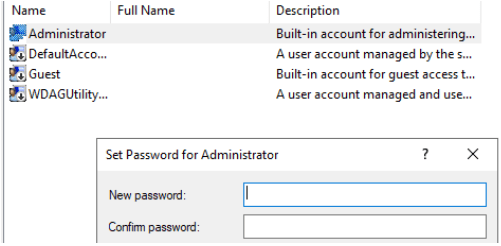
Adım 6: Test Edin
- Yeni şifre ile Uzak Masaüstü Bağlantısı yaparak şifrenizin doğruluğunu test edin.
Adım 7: Panele Kayıt Edin
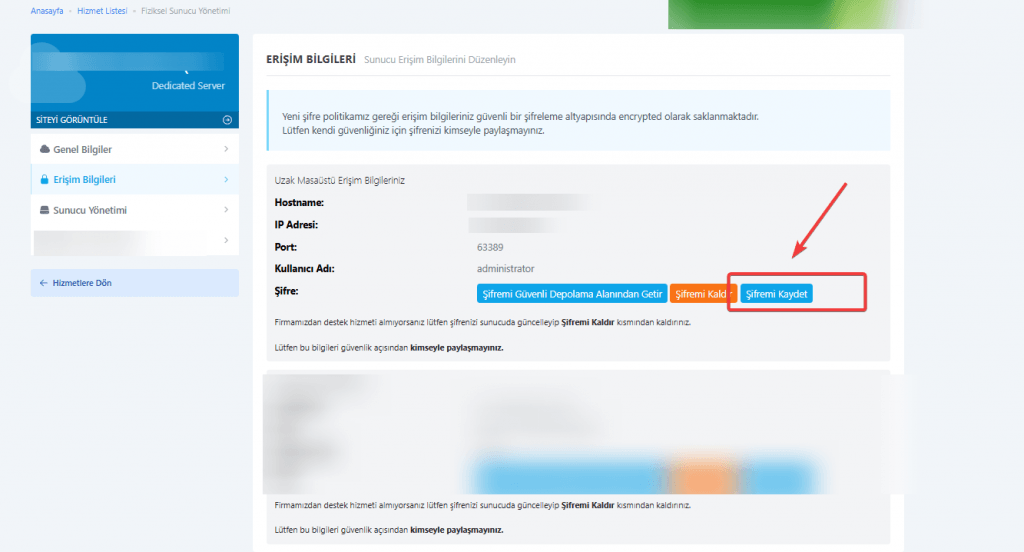
Güvenlik İçin Ekstra Öneriler
- Güçlü Şifre Kullanın: Şifreniz büyük harf, küçük harf, rakam ve özel karakterler içermelidir.
- Düzenli Değişim Yapın: Şifrelerinizi belirli aralıklarla güncelleyerek güvenliği artırın.
- Güvenlik Duvarı Kuralı Belirleyin: RDP erişimi için yalnızca belirli IP adreslerini yetkilendirin.
- VPN Hizmeti Satın Alın: VPN ile sadece bağlantı kurulduğunda sisteme erişimi sağlayacaktır.
Bu hizmet için tarafımıza destek talebi oluşturabilirsiniz.